
Turinio atsarginių kopijų kūrimas ir atkūrimas
Paprastai nederėtų saugoti nuotraukų, vaizdo įrašų ir kito asmeninio turinio išskirtinai tik
vidinėje prietaiso atmintyje. Jei prietaisas būtų sugadintas, pamestas arba pavogtas, gali
nepavykti atkurti jo vidinėje atmintyje saugomų duomenų. Norint sukurti atsargines
kopijas, kad išoriniame prietaise būtų galima saugiai saugoti savo duomenis,
rekomenduojama naudoti programinę įrangą „Xperia™ Companion“. Šis būdas ypač
rekomenduojamas, jei prietaiso programinę įrangą naujinate į naujesnę „Android“ versiją.
„Xperia™“ atsarginių kopijų darymo ir atkūrimo programą rekomenduojama naudoti
duomenų atsarginei kopijai kurti prieš atkuriant gamintojo duomenis. Naudodami šią
programą galite kurti duomenų atsargines kopijas internetinėje paskyroje, SD kortelėje
arba išorinėje USB atmintinėje, kabeliu per USB pagrindinį adapterį prijungtoje prie jūsų
prietaiso.
Naudodami „Google“ atsarginių kopijų darymo ir atkūrimo programą, galite sukurti
atsarginę duomenų kopiją „Google“ serveryje.
46
Tai internetinė šio leidinio versija. © Galima išspausdinti tik asmeninėms reikmėms.
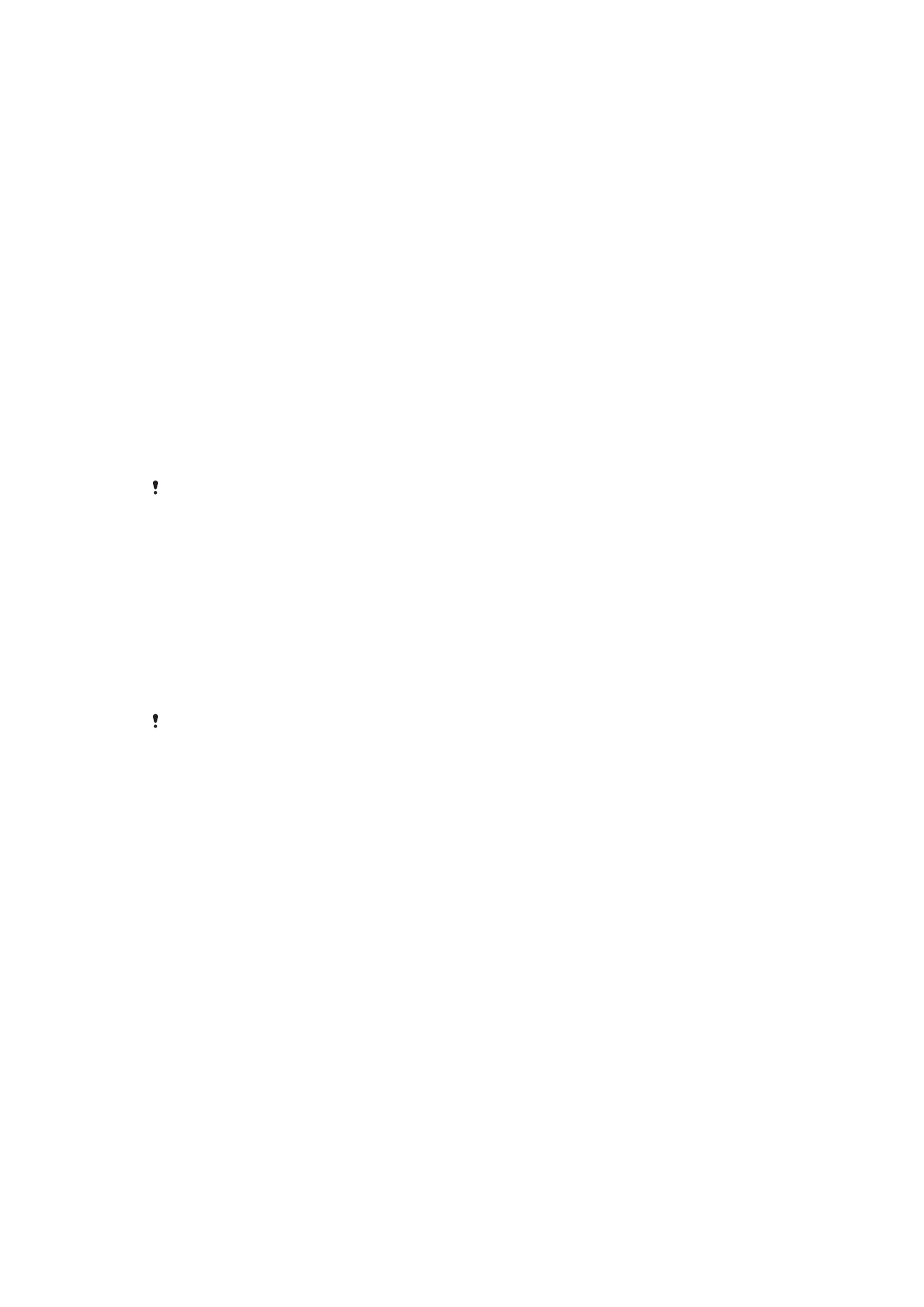
Atsarginių duomenų kopijų kūrimas kompiuteryje
Naudodami programinę įrangą „Xperia™ Companion“ sukurkite prietaiso duomenų
atsarginę kopiją asmeniniame kompiuteryje arba „Apple
®
“ „Mac
®
“ kompiuteryje. Galite
sukurti toliau nurodytų tipų duomenų atsarginę kopiją.
•
Skambučių registrai
•
Teksto žinutės
•
Kalendorius
•
Nustatymai
•
Medijos failai, pvz., muzika ir vaizdo įrašai
•
Nuotraukos ir vaizdai
Duomenų atsarginės kopijos kūrimas naudojant kompiuterį
1
Atrakinkite prietaiso ekraną ir prijunkite prietaisą prie kompiuterio naudodami USB
laidą.
2
Jei kompiuteryje programinė įranga „Xperia™ Companion“ automatiškai
nepaleidžiama, atidarykite ją. Po kelių akimirkų kompiuteris aptiks prietaisą.
Prietaise būtinai pasirinkite režimą
Perkelti failus.
3
„Xperia™ Companion“ pagrindiniame ekrane spustelėkite
Atsarginė kopija.
4
Vykdydami ekrane pateikiamus nurodymus sukurkite prietaiso duomenų atsarginę
kopiją.
Jei „Xperia™ Companion“ nėra įdiegta, būsite paprašyti šią programą įdiegti, kai prijungsite
prietaisą prie kompiuterio.
Duomenų atkūrimas naudojant kompiuterį
1
Atrakinkite prietaiso ekraną ir prijunkite prietaisą prie kompiuterio naudodami USB
laidą.
2
Jei kompiuteryje programinė įranga „Xperia™ Companion“ automatiškai
nepaleidžiama, atidarykite ją. Po kelių akimirkų kompiuteris aptiks prietaisą.
Prietaise būtinai pasirinkite režimą
Perkelti failus.
3
„Xperia™ Companion“ pagrindiniame ekrane spustelėkite
Atkurti.
4
Pasirinkite atsarginės kopijos failą iš atsarginės kopijos įrašų, tada spustelėkite
Kitas ir vykdydami ekrane pateikiamas instrukcijas atkurkite duomenis prietaise.
Jei „Xperia™ Companion“ nėra įdiegta, būsite paprašyti šią programą įdiegti, kai prijungsite
prietaisą prie kompiuterio.
Atsarginės duomenų kopijos kūrimas naudojant „Xperia™“ atsarginių
kopijų darymo ir atkūrimo programą
Naudodami „Xperia™“ atsarginių kopijų darymo ir atkūrimo programą galite sukurti
internetinę arba vietinę atsarginę duomenų kopiją. Tai daryti galite neautomatiniu būdu
arba įjungti automatinę atsarginių kopijų kūrimo funkciją, kad duomenys būtų išsaugomi
periodiškai.
„Xperia™“ atsarginių kopijų darymo ir atkūrimo programą rekomenduojama naudoti
duomenų atsarginei kopijai kurti prieš atkuriant gamintojo duomenis. Naudodami šią
programą galite kurti tokių tipų duomenų atsargines kopijas internetinėje paskyroje, SD
kortelėje arba išorinėje USB atmintinėje, kabeliu per USB pagrindinį adapterį prijungtoje
prie jūsų prietaiso.
•
Adresatai
•
Pokalbiai
•
Skambučių registras
•
Kalendorius
•
El. pašto paskyros
•
Wi-Fi paskyros
•
Prietaiso nustatymai
•
Programos
•
„Xperia™“ pagrindinis išdėstymas
47
Tai internetinė šio leidinio versija. © Galima išspausdinti tik asmeninėms reikmėms.
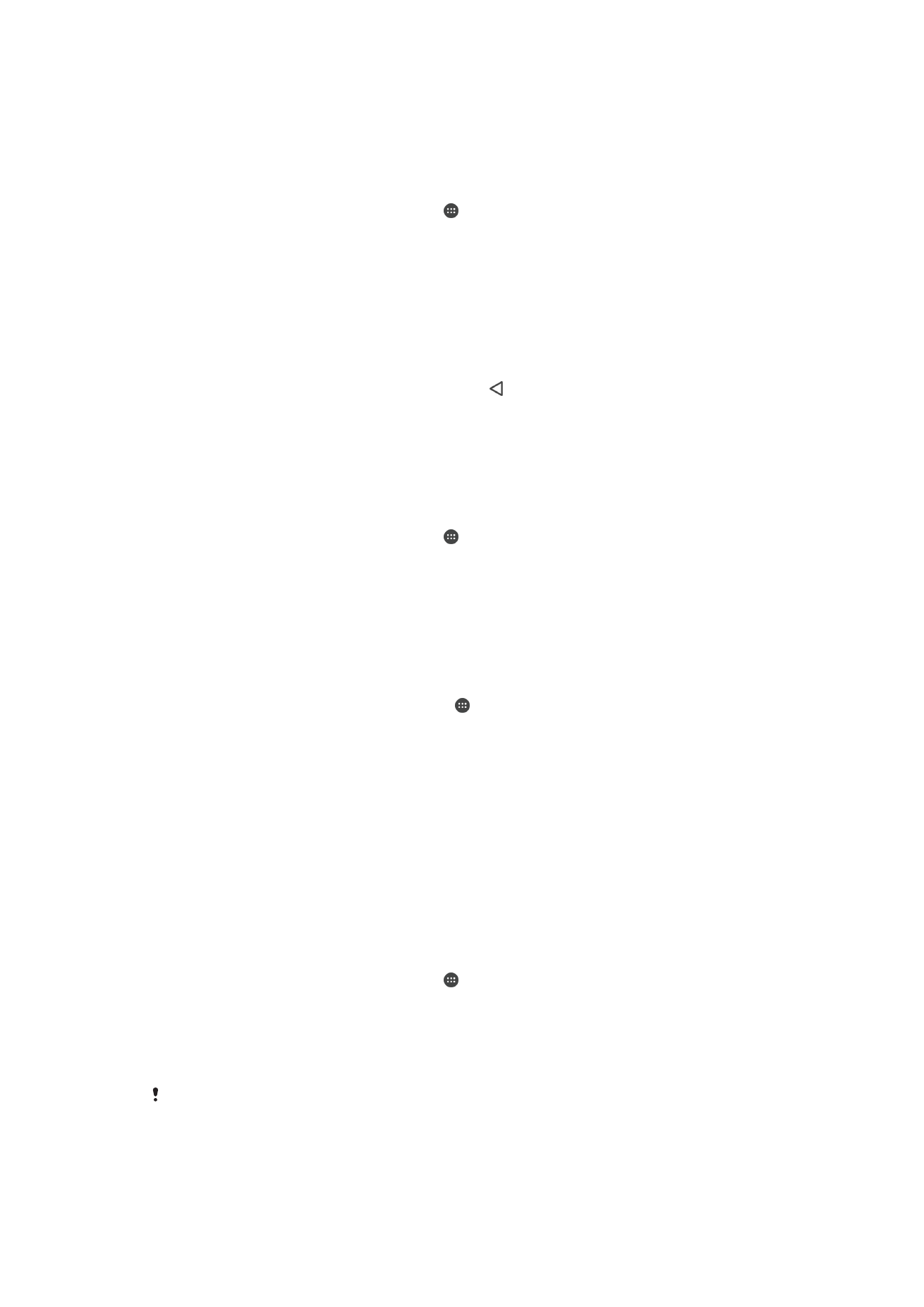
Automatinės atsarginės kopijos funkcijos nustatymas
1
Jei kuriate turinio atsarginę kopiją USB atmintinėje, įsitikinkite, kad atmintinė
prijungta prie jūsų prietaiso naudojant pagrindinį USB adapterį. Jeigu kuriate
atsarginę kopiją SD kortelėje, įsitikinkite, kad SD kortelė tinkamai įdėta į prietaisą.
Jei turinio atsarginę kopiją kuriate internetinėje paskyroje, įsitikinkite, kad
prisijungėte prie savo „Google™“ paskyros.
2
Dalyje
Pagrindinis ekranas bakstelėkite .
3
Raskite ir bakstelėkite
Nustatymai > Kurti atsarg. kop. ir nust. iš naujo.
4
Dalyje
„Xperia™“ atsarginių kopijų kūrimas ir atkūrimas bakstelėkite Autom.
atsarg. kopijav..
5
Norėdami aktyvinti automatinę atsarginės kopijos funkciją, bakstelėkite įjungimo /
išjungimo jungiklį.
6
Pasirinkite, kur išsaugoti atsarginės kopijos failus.
7
Jei norite, pasirinkite atsarginės kopijos kūrimo dažnumą, kūrimo laiką ir
konkrečius kopijuojamus duomenis. Antraip atsarginė kopija bus sukurta pagal
numatytuosius nustatymus.
8
Jeigu norite išsaugoti nustatymus, bakstelėkite .
Neautomatinis atsarginės turinio kopijos kūrimas
1
Jei kuriate turinio atsarginę kopiją USB atmintinėje, įsitikinkite, kad atmintinė
prijungta prie jūsų prietaiso naudojant pagrindinį USB adapterį. Jeigu kuriate
atsarginę kopiją SD kortelėje, patikrinkite, ar SD kortelė tinkamai įdėta į prietaisą.
Jei turinio atsarginę kopiją kuriate internetinėje paskyroje, įsitikinkite, kad
prisijungėte prie savo „Google™“ paskyros.
2
Dalyje
Pagrindinis ekranas bakstelėkite .
3
Raskite ir bakstelėkite
Nustatymai > Kurti atsarg. kop. ir nust. iš naujo.
4
Dalyje
„Xperia™“ atsarginių kopijų kūrimas ir atkūrimas bakstelėkite Daugiau.
5
Bakstelėkite
Rank. atsar. kop. kūrimas, tada pasirinkite atsarginės kopijos vietą ir
duomenis, kurių atsargines kopijas norite kurti.
6
Bakstelėkite
Kurti atsarginę kopiją.
7
Sukūrę duomenų atsarginę kopiją, bakstelėkite
Baigti.
Atsarginės kopijos failo redagavimas
1
Būdami
Pagrindinis ekranas bakstelėkite .
2
Raskite ir bakstelėkite
Nustatymai > Kurti atsarg. kop. ir nust. iš naujo.
3
Dalyje
„Xperia™“ atsarginių kopijų kūrimas ir atkūrimas bakstelėkite Daugiau.
4
Bakstelėkite
Redaguoti ats. kop. failą, pasirinkite atsarginės kopijos šaltinį ir
duomenų tipus, kuriuos norite trinti.
5
Bakstelėkite
Trinti duomenis.
6
Bakstelėkite
Gerai, kad patvirtintumėte.
7
Ištrynę duomenis, bakstelėkite
Baigti.
Atsarginės turinio kopijos atkūrimas
1
Jei atkuriate turinį iš USB atmintinės, įsitikinkite, kad atmintinė prijungta prie jūsų
prietaiso naudojant USB pagrindinį adapterį. Jei turinį atkuriate iš SD kortelės,
įsitikinkite, kad SD kortelė tinkamai įdėta į prietaisą. Jei atkuriate turinį iš „Xperia“
atsarginių kopijų ir atkūrimo paslaugos, įsitikinkite, kad esate prisijungę prie savo
„Google™“ paskyros.
2
Dalyje
Pagrindinis ekranas bakstelėkite .
3
Raskite ir bakstelėkite
Nustatymai > Kurti atsarg. kop. ir nust. iš naujo.
4
Dalyje
„Xperia™“ atsarginių kopijų kūrimas ir atkūrimas bakstelėkite Atkurti
duomenis, tada pasirinkite atkūrimo šaltinį ir duomenis, kuriuos norite atkurti.
5
Bakstelėkite
Atkurti duomenis.
6
Atkūrę turinį bakstelėkite
Baigti.
Atminkite, kad visi duomenų ir nustatymų pakeitimai, atlikti sukūrus atsarginę kopiją (įskaitant
bet kokias naujas įdiegtas programas), atkūrimo procedūros metu bus ištrinti.
48
Tai internetinė šio leidinio versija. © Galima išspausdinti tik asmeninėms reikmėms.
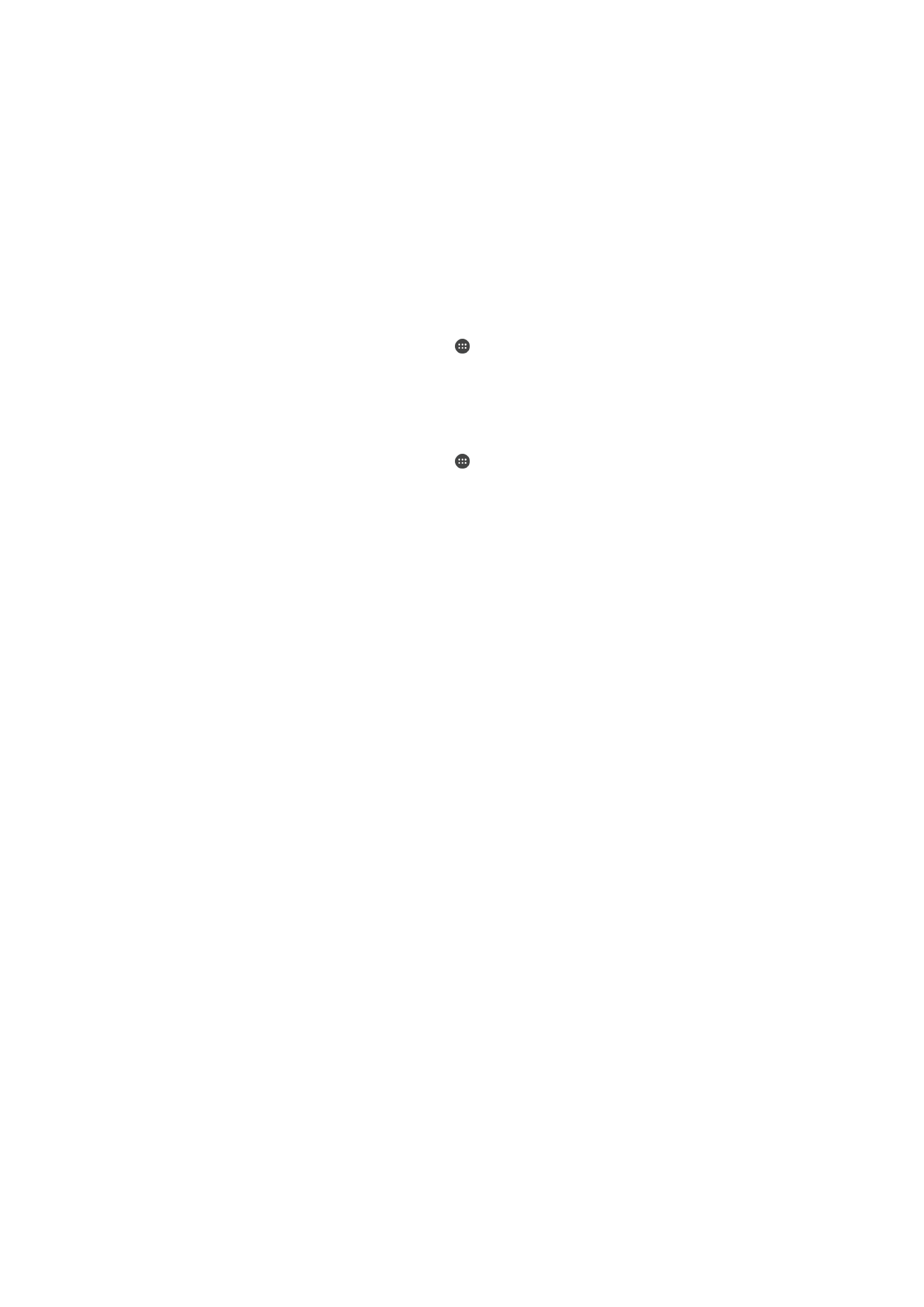
Atsarginės duomenų kopijos kūrimas naudojant „Google“ atsarginių
kopijų darymo ir atkūrimo programą
Naudodami „Google“ atsarginių kopijų darymo ir atkūrimo programą, galite sukurti
atsarginę duomenų kopiją „Google“ serveryje. Taip pat galite įjungti automatinio atkūrimo
funkciją, kad atkurtumėte iš naujo įdiegtos programos duomenis ir nustatymus.
Naudodami šią programą, galite kurti tokių duomenų atsargines kopijas:
•
programų,
•
žymių,
•
Wi-Fi tinklų,
•
kitų nustatymų.
Atsarginės duomenų kopijos kūrimas „Google™“ paskyroje
1
Būdami
Pagrindinis ekranas bakstelėkite .
2
Raskite ir bakstelėkite
Nustatymai > Kurti atsarg. kop. ir nust. iš naujo.
3
Dalyje
„Google™“ atsarginių kopijų kūrimas ir atkūrimas bakstelėkite Kurti
atsarginę duomenų kopiją, tada bakstelėkite šliaužiklį.
Automatinio atkūrimo iš naujo įdiegus programą aktyvinimas arba pasyvinimas
1
Būdami
Pagrindinis ekranas bakstelėkite .
2
Raskite ir bakstelėkite
Nustatymai > Kurti atsarg. kop. ir nust. iš naujo.
3
Dalyje
„Google™“ atsarginių kopijų kūrimas ir atkūrimas bakstelėkite Automatinis
atkūrimas šliaužiklį.
49
Tai internetinė šio leidinio versija. © Galima išspausdinti tik asmeninėms reikmėms.